iOS 16에서 앱 테스트를 위한 개발자 모드 활성화 방법
iOS 16 이상에서 내부 배포 빌드와 로컬 개발 빌드를 iPhone 또는 iPad에서 직접 실행하기 위해서는 개발자 모드 활성화가 필수적입니다. 이 가이드에서는 iOS 기기에서 개발자 모드를 활성화하는 과정을 안내해드립니다.
사전 요구사항
진행하기 전에 iOS 기기에 개발 빌드가 설치되어 있는지 확인하세요. 이 설정은 기기당 한 번만 필요합니다.
개발자 모드 활성화 단계별 가이드
1단계: 개발자 모드 알림 트리거
기기에 빌드를 설치한 후 앱 아이콘을 탭하세요. 개발자 모드 활성화를 요청하는 알림이 표시됩니다. 확인을 클릭하여 진행하세요.
2단계: 개발자 모드 설정 접근
iOS 기기에서 설정 앱을 엽니다. 개인정보 보호 및 보안으로 이동한 다음 개발자 모드를 선택하세요.
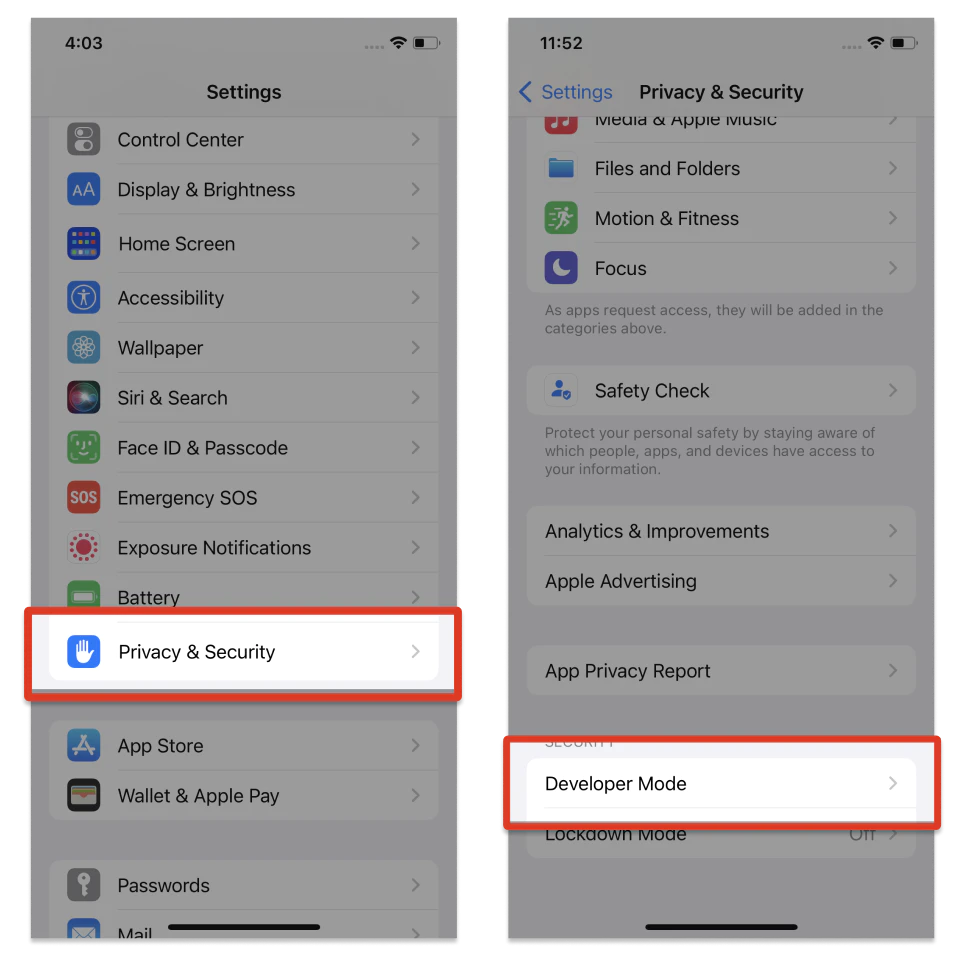
3단계: 개발자 모드 활성화 및 재시작
개발자 모드 토글을 켭니다. 변경사항을 적용하기 위해 iOS가 기기 재시작을 요청할 것입니다. 재시작을 탭하여 재부팅을 시작하세요.
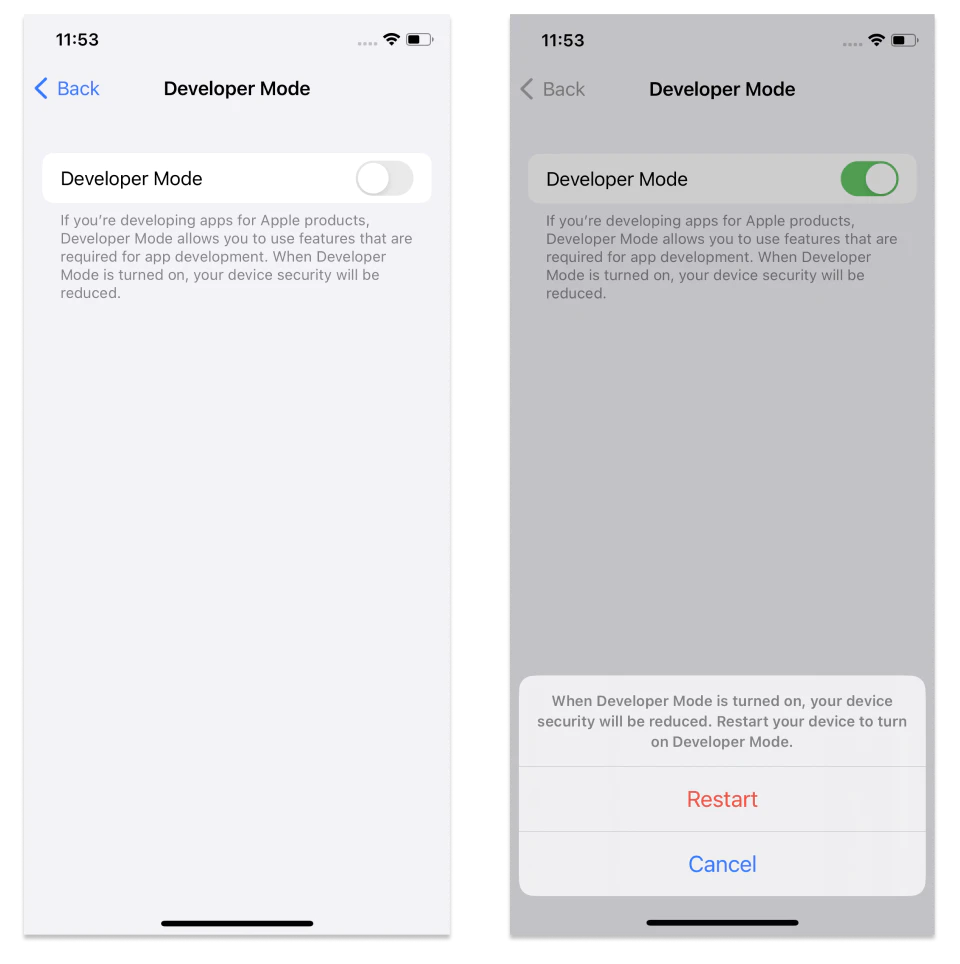
4단계: 활성화 완료
기기가 재시작되고 잠금을 해제하면 시스템 알림이 표시됩니다. 켜기를 클릭하고 요청 시 기기의 암호를 입력하여 개발자 모드 활성화를 완료하세요.
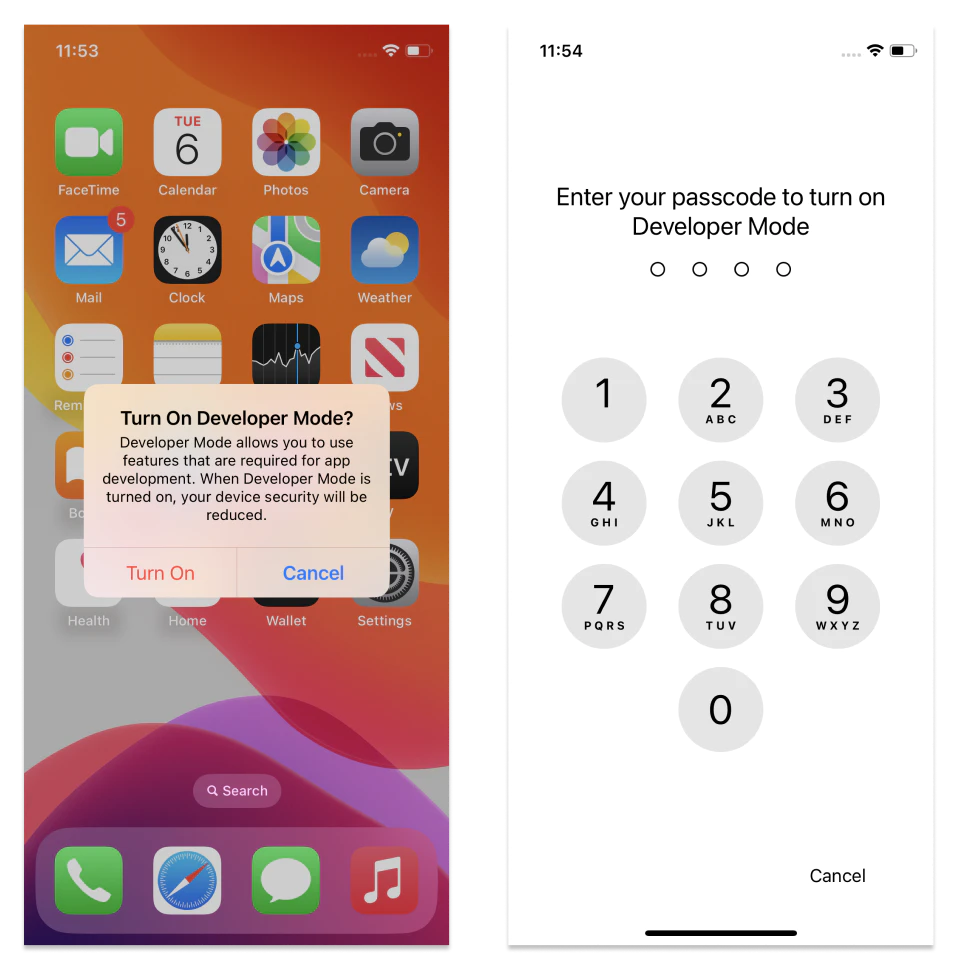
이제 개발자 모드가 활성화되어 내부 배포 빌드와 로컬 개발 빌드를 완전히 사용할 수 있습니다.
동일한 설정을 통해 언제든지 개발자 모드를 비활성화할 수 있습니다. 단, 다시 활성화하려면 이 단계들을 다시 수행해야 합니다.
개발자 모드 활성화를 위한 대체 방법
위 방법에 문제가 있고 Mac에 접근할 수 있는 경우, iOS 기기를 Mac에 연결하고 Apple의 공식 문서에 제공된 지침을 따라 개발자 모드를 활성화할 수 있습니다.
이 단계들을 따르면 iOS 16 이상을 실행하는 iOS 기기에서 효과적으로 앱을 테스트하고 개발할 준비가 완료됩니다.




